Аутоматски бришите датотеке у фасцикли Преузимања и корпи за отпатке
Користећи Сенсе за складиштење(Storage Sense) , сада можете аутоматски да бришете датотеке у фасцикли Корпа за отпатке(Recycle Bin) и преузимања(Downloads) након 1/14/30/60 дана у оперативном систему Виндовс 10(Windows 10) , користећи Сенсе за складиштење(Storage Sense) да бисте очистили изгубљени простор на диску. Већина људи често преузима много датотека на свој рачунар, али заборавља да избрише непотребне датотеке. Виндовс 10(Windows 10) сада уводи функцију где можете аутоматски да бришете датотеке у фасцикли Преузимања(Downloads folder) и корпи за отпатке(Recycle Bin) након одређеног броја дана.
(a specified number of days.)
Ако користите датотеку на дневној или чак недељној бази, има смисла да је држите у фасцикли Преузимања . (Downloads)Међутим, многи корисници рачунара често преузимају датотеке, али забораве на то након неколико дана. Иста ствар се дешава и са корпом за отпатке(Recycle Bin) . Иако бришемо датотеке са радне површине(Desktop) или других дискова, али често заборављамо да испразнимо корпу за отпатке .
Да би се решио потенцијалних проблема са малим складиштем, Мицрософт(Microsoft) је раније укључио функцију под називом Стораге Сенсе .

Ако сада преузмете Виндовс 10, можете добити још више функција уз Стораге Сенсе(Storage Sense) . Сада бисте могли да избришете датотеке из корпе за отпатке(Recycle Bin) , као и фасцикле за преузимање(Download) аутоматски након одређеног броја дана.
Корисник Виндовс 11? (Windows 11 user?)Овај пост ће вам показати како да користите Сенсе за складиштење у оперативном систему Виндовс 11 да бисте ослободили простор на диску.
(Delete)Аутоматски бришите датотеке у фасцикли Преузимања и корпи за (Downloads)отпатке(Recycle Bin)
Ова функција је укључена у панел Виндовс Сеттингс . (Windows Settings)Отворите га притиском на Win+I и идите на Систем(System ) > Складиште(Storage) . На вашој десној страни ћете пронаћи опцију под називом Чување за складиштење(Storage Sense) . Ако је ово искључено, пребаците дугме да бисте га укључили.
На истом месту видећете још једну опцију под називом Промени начин ослобађања простора(Change how we free up space) . Кликните(Click) на њега да бисте га подесили. На следећој страници видећете три опције -
- Избриши(Delete) привремене датотеке које моје апликације не користе
- Избришите(Delete) датотеке које су биле у корпи за отпатке више од 1/14/30/60 дана
- Избришите(Delete) датотеке у фасцикли Преузимања(Downloads) које се нису промениле током 14.14.30/60 дана
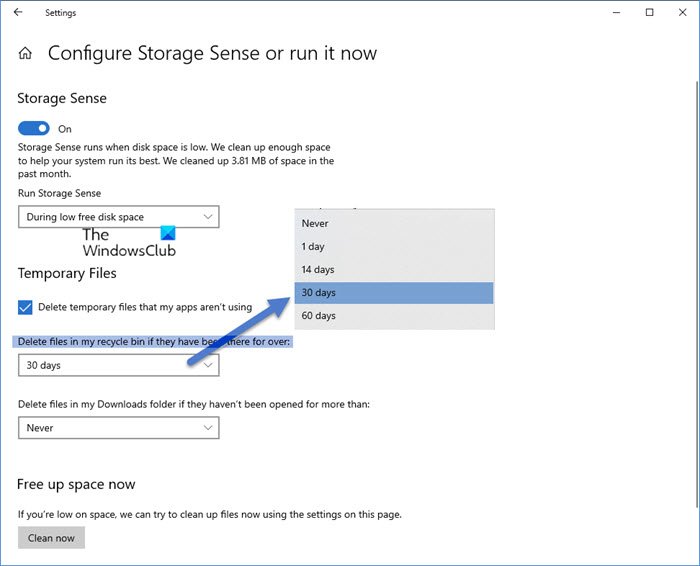
Морате да проверите 2. и 3. опцију. Такође можете да користите све три ако желите да уклоните све привремене датотеке које су ваше апликације користиле раније, али их више не користе.
Не заборавите да не чувате ниједну корисну датотеку у фасцикли за преузимање(Download) јер ће се оне аутоматски брисати након наведених дана.
Ауто Рецицле Бин фор Виндовс ПЦ

Постоји бесплатни софтвер треће стране под називом Ауто Рецицле Бин(Auto Recycle Bin) који нуди више опција за аутоматско пражњење корпе за отпатке(Recycle Bin) у Виндовс(Windows) -у .
Може да брише ставке у корпи за отпатке(Recycle Bin) након одређеног временског периода, да уклања велике ставке раније и да задржи мале предмете дуже време. Такође подржава више дискова.
Повезано(Related) : Како аутоматски испразнити корпу за отпатке док се одјављујете(How to empty Recycle Bin automatically while signing out) .
Hope this helps!
Related posts
Зауставите или учините складиштење смисленим избришите датотеке из фасцикле Преузимања
ЦЦлеанер 5 преглед: Уклоните нежељене датотеке са рачунара и очистите простор на диску
Учините да алатка за чишћење диска избрише СВЕ привремене датотеке у оперативном систему Виндовс 11/10
Како избрисати Волуме Схадов Цопиес у оперативном систему Виндовс 11/10
Уклоните претходне инсталације оперативног система Виндовс након надоградње на Виндовс 10
Избрисане датотеке се не приказују у корпи за отпатке у оперативном систему Виндовс 11/10
Како да видите величине програма и апликација у оперативном систему Виндовс 10
ОнеДриве-ова корпа за отпатке: Како опоравити избрисане датотеке
Корпа за отпатке је оштећена у оперативном систему Виндовс 11/10? Ресетујте!
Није могуће избрисати ставке из корпе за отпатке у оперативном систему Виндовс 11/10
Како вратити избрисану датотеку из корпе за отпатке у оперативном систему Виндовс 11/10
Бесплатан софтвер за анализу простора на диску за Виндовс 11/10
Фасцикла Фулл Темп покреће грешку малог простора на диску у оперативном систему Виндовс 10
Анализирајте и оптимизујте простор на диску помоћу ДискСави за Виндовс 10
Како омогућити и подесити квоту диска за кориснике у оперативном систему Виндовс 11/10
Избрисане датотеке се стално враћају или се поново појављују у корпи за отпатке
Избришите привремене датотеке помоћу алата за чишћење диска у оперативном систему Виндовс 11/10
Ксинорбис је бесплатни анализатор чврстог диска, фасцикли и складишта за Виндовс 10
Уклоните нежељене Виндовс програме, апликације, фасцикле, функције
Користите командну линију ДискУсаге.еке за упит о употреби простора на диску
